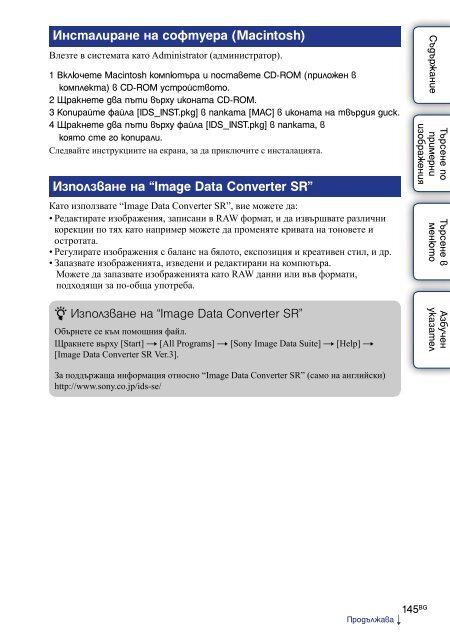Sony NEX-C3A - NEX-C3A Guide pratique Bulgare
Sony NEX-C3A - NEX-C3A Guide pratique Bulgare
Sony NEX-C3A - NEX-C3A Guide pratique Bulgare
Create successful ePaper yourself
Turn your PDF publications into a flip-book with our unique Google optimized e-Paper software.
Инсталиране на софтуера (Macintosh)<br />
Влезте в системата като Administrator (администратор).<br />
1 Включете Macintosh компютъра и поставете CD-ROM (приложен в<br />
комплекта) в CD-ROM устройството.<br />
2 Щракнете два пъти върху иконата CD-ROM.<br />
3 Копирайте файла [IDS_INST.pkg] в папката [MAC] в иконата на твърдия диск.<br />
4 Щракнете два пъти върху файла [IDS_INST.pkg] в папката, в<br />
която сте го копирали.<br />
Следвайте инструкциите на екрана, за да приключите с инсталацията.<br />
Използване на “Image Data Converter SR”<br />
Като използвате “Image Data Converter SR”, вие можете да:<br />
• Редактирате изображения, записани в RAW формат, и да извършвате различни<br />
корекции по тях като например можете да променяте кривата на тоновете и<br />
остротата.<br />
• Регулирате изображения с баланс на бялото, експозиция и креативен стил, и др.<br />
• Запазвате изображенията, изведени и редактирани на компютъра.<br />
Можете да запазвате изображенията като RAW данни или във формати,<br />
подходящи за по-обща употреба.<br />
z Използване на “Image Data Converter SR”<br />
Обърнете се към помощния файл.<br />
Щракнете върху [Start] t [All Programs] t [<strong>Sony</strong> Image Data Suite] t [Help] t<br />
[Image Data Converter SR Ver.3].<br />
Съдържание<br />
Търсене по<br />
примерни<br />
изображения<br />
Търсене в<br />
менюто<br />
Азбучен<br />
указател<br />
За поддържаща информация относно “Image Data Converter SR” (само на английски)<br />
http://www.sony.co.jp/ids-se/<br />
Продължава r<br />
145 BG